* Овај пост је део иПхоне ЛифеБилтен Тип дана. Пријави се. *
Ако имате иПхоне 5с или новији и тај иПхоне има дугме за почетак, или ако имате иПад који нуди Тоуцх ИД, можете га подесити да ради као лозинка за куповину вашег иПхоне-а или иПад-а и Апп Сторе-а и за апликације као што су 1Пассворд или Нотес. Ако ваш иПхоне или иПад нема дугме Почетак, пожелећете да прочитате наш чланак о томе како да подесите Фаце ИД уместо тога. Ако нисте сигурни да ли ваш уређај има Тоуцх ИД, погледајте комплетну листу компатибилних уређаја на крају овог чланка. Коришћење Тоуцх ИД-а је једноставно као стављање прста на дугме Почетна, где се налази Тоуцх ИД. Тоуцх ИД препознаје ваше отиске прстију, до пет. Али прво ћете морати да подесите Тоуцх ИД и дозволите да се користи на вашем уређају.
Повезан: Најлакши начин да закључате апликације на вашем иПхоне-у помоћу Тоуцх ИД-а
Ако сте прескочили екран за подешавање Тоуцх ИД-а у почетном подешавању иПхоне-а, можете да подесите Тоуцх ИД у апликацији Подешавања. Да уради ово:
- Отворите Подешавања и додирните Тоуцх ИД & Пассцоде.
- Унесите шифру коју сте подесили на свом уређају.
- Да бисте подесили нови отисак прста, додирните Додај отисак прста.
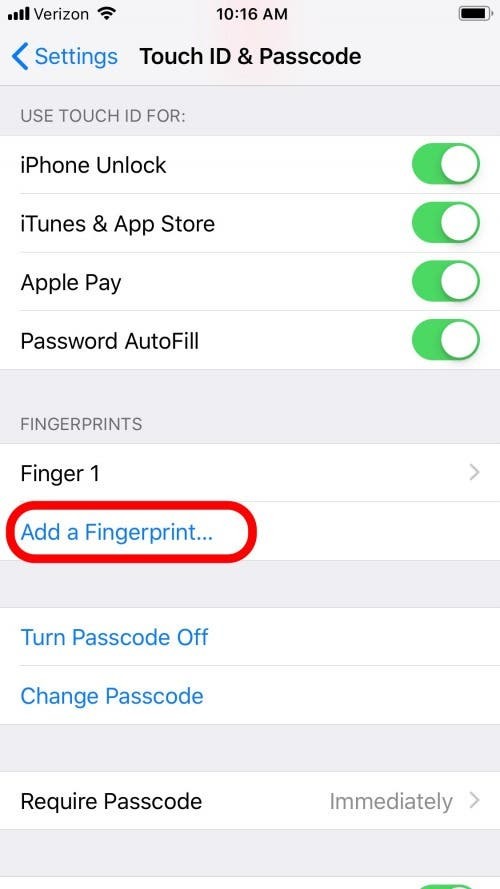
- Пратите упутства за додавање отиска прста: ставите прст на дугме Почетна, али не притискајте!
- Обавезно померајте прст у свим правцима око дугмета „Хоме“ да бисте увек могли да отворите телефон, без обзира на то у ком правцу је окренут прст.
- Мораћете да ставите прст на дугме Хоме више пута да бисте га сачували у телефону. Осећаћете вибрације када калибришете отисак прста, тако да ћете знати када да подигнете и поставите прст.
- Обавезно додајте најмање један прст са сваке руке. Такође можете да замолите да ваш значајан други или члан породице дода отисак прста ако желите да има приступ вашем иПхоне-у или иПад-у.
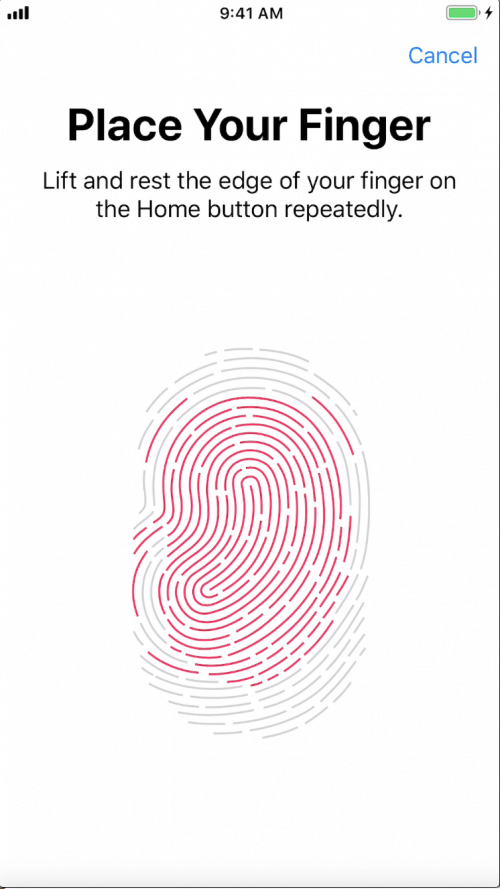
- Када додате отисак прста, Тоуцх ИД ће аутоматски бити омогућен за иПхоне Унлоцк, Аппле Паи и куповину у иТунес-у и Апп Сторе-у.
- У оквиру Користи Тоуцх ИД за, искључите оне за које не желите да користите Тоуцх ИД.
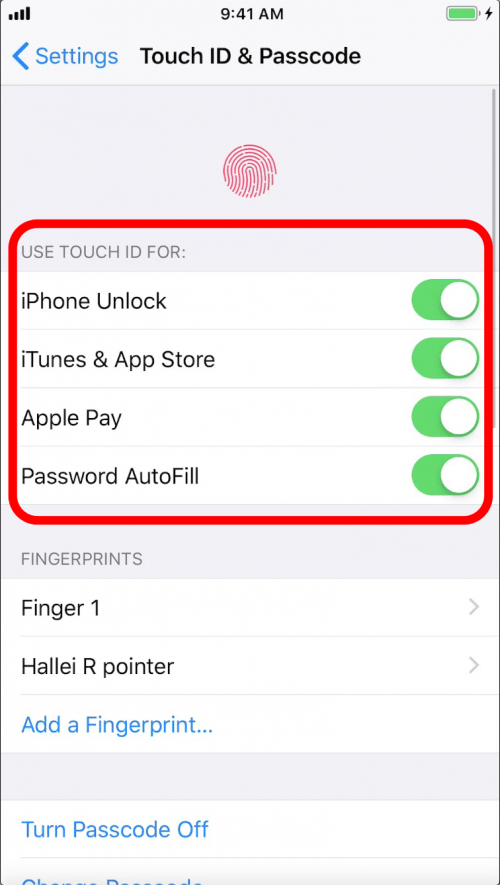
Да бисте именовали своје отиске прстију:
- Додирните назив отиска прста на листи изнад опције Додај отисак прста и унесите ново име.
- Затим додирните Готово на тастатури.
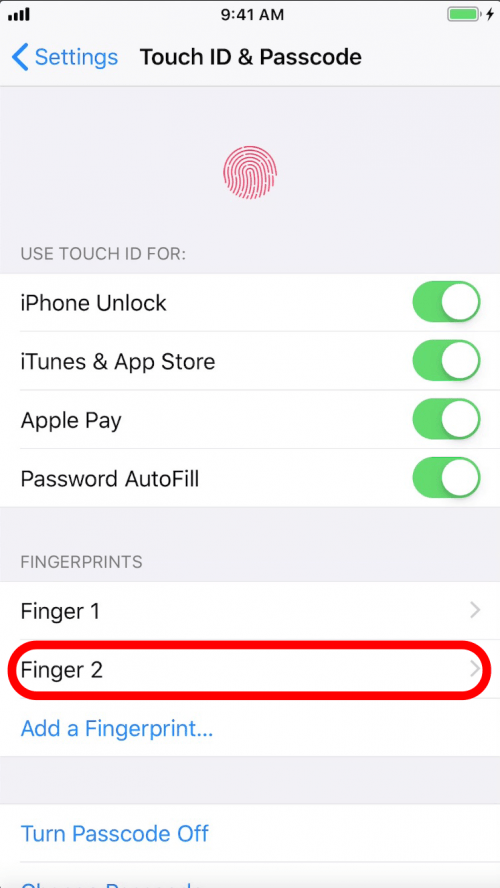
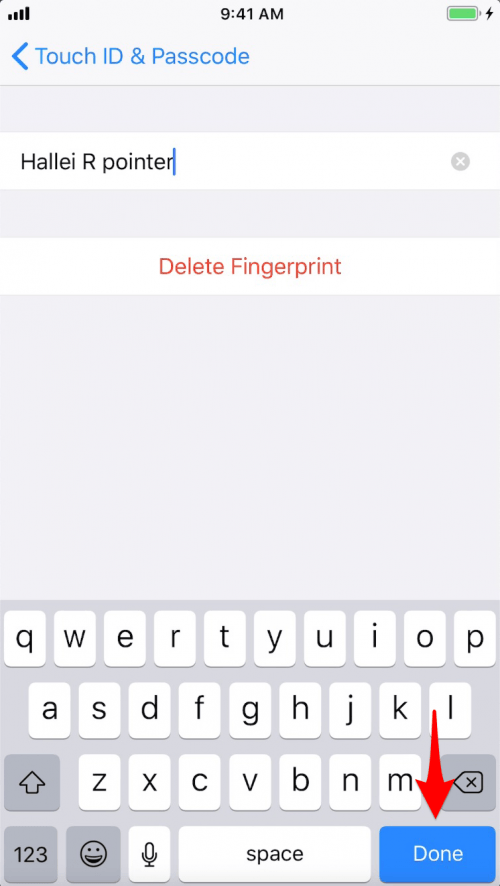
Ово може бити згодно за сазнање који отисак прста да избришете и поновите ако Тоуцх ИД престане да ради са тим прстом; посебно када је више људи додало отисак прста, као што би то могао бити случај са породичним иПад-ом.
Једна ствар коју треба запамтити је да ако ваш Тоуцх ИД не ради (због кише на екрану или чињенице да носите рукавице) или неко други треба да приступи вашем телефону, вашем иПхоне-у се и даље може приступити преко шифра.
*Тоуцх ИД ради са:
- иТелефон 5С
- иТелефон 6
- иТелефон 6 Плус
- иПхоне 6С
- иТелефон 6С Плус
- иТелефон 7
- иТелефон 7 Плус
- иТелефон СЕ
- иТелефон 8
- иПхоне 8 Плус
- иПад Про 9.7
- иПад Про 10.5
- иПад Про12.9 1Г
- иПад Про12.9 2Г
- иПад (2017)
- иПад (2018)
- иПад Аир 2
- иПад Аир 3
- иПад мини 3
- иПад мини 3
- иПад мини 5
Такође можете додати а Мацбоок отисак прста на неким моделима.
*За иПхоне Кс и новије верзије, заједно са иПад Про 12.9 3Г и иПад Про 11, користићете Фаце ИД.
Заслуге за најбољу слику: Реал Лифе Десигн / Схуттерстоцк.цом